
Postup modelování bitu zahrnuje základní i pokročilé modelování. Pomocí toho postupu se naučíte vytvářet roviny, používat prvky Přidání rotací, Přidání vysunutím, Zrcadlit, Kruhové pole. Pro tvorbu tvarově komplikovanějších ploch si ukážeme práci s plochami. Podívejte se na tento návod krok za krokem.
Otevřete si model 20190818.SLDPRT a pokračujte v modelování podle návodu.
Tip: Pokud model nemáte, postupujte podle prvního dílu návodu nebo podle poslední fáze modelu, u které jste s konstruováním skončili.
Před tím, než sloučíme těla, zkopírujeme tělo z povrchů pomocí kruhového pole, jelikož umožňuje snadné kopírování těl. Ze záložky Prvky vyberte příkaz Kruhové pole.
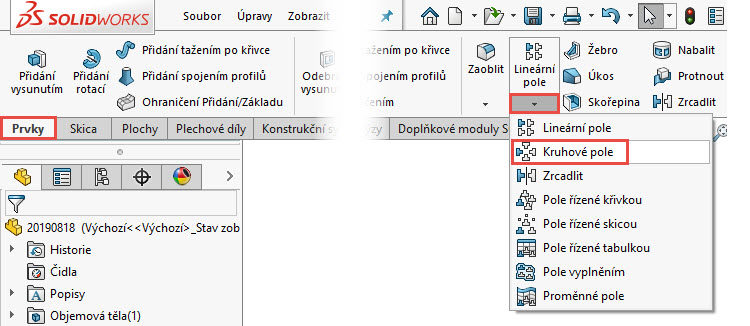
V PropertyManageru Kruhové pole:
- do pole Směr 1 vyberte zaoblenou hranu modelu (1),
- zkontrolujte úhel 360 stupňů a počet instancí 4 (2),
- vyberte pole Těla (3) a do tohoto pole vyberte tělo Povrch-Sešít1 (4).
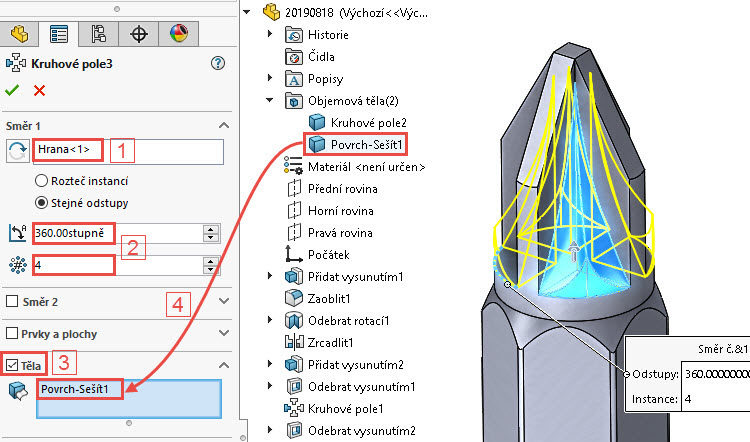
Zkontrolujte náhled a dokončete příkaz potvrzovacím tlačítkem.
Ze záložky Prvky vyberte příkaz Kombinovat.

V PropertyManageru Kombinovat:
- v poli Typ operace vyberte možnost Sečíst,
- do pole Těla ke spojení vyberte z FeatureManageru všechna objemová těla.

Dokončete příkaz potvrzovacím tlačítkem. Uložte si dokument (Ctrl + S).
Ve FeatureManageru vyberte rovinu Přední a z kontextového panelu nástrojů vyberte příkaz Načrtnout skicu.
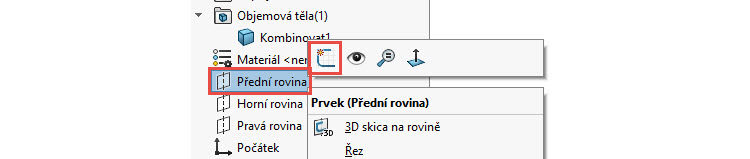
Změňte orientaci pohledu do pohledu kolmého na rovinu skici (příkaz Kolmý k).
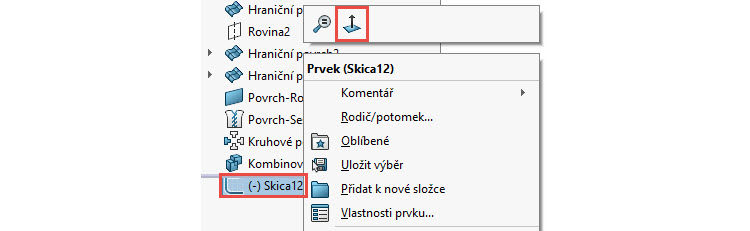
Stiskněte klávesu S a z Panelu zkratek vyberte příkaz Osa a nakreslete vodorovnou osu, jejíž počáteční bod umístěte do počátku souřadného systému.
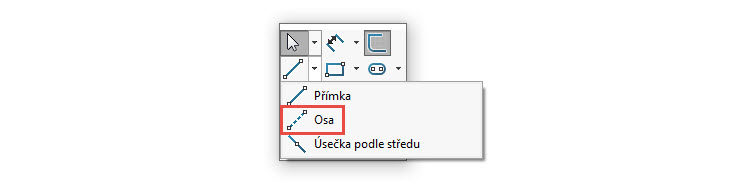
Levým gestem myši (stiskněte pravé tlačítko a táhněte myší doleva) vyberte příkaz Přímka.

Nakreslete trojúhelník podle obrázku.
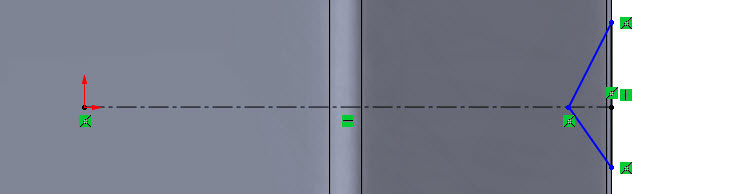
Ze záložky Skica vyberte příkaz Inteligentní kóta a zakótujte skicu podle obrázku. Popotáhněte spodní část trojúhelníku blíže k ose.

Stiskněte klávesu Ctrl, vyberte spodní přímku (1), horní přímku (2) a z kontextového panelu nástrojů vyberte vazbu Kolmá.

Vyberte příkaz Osa (z Panelu zkratek nebo ze záložky Skica) a nakreslete svislou osu.
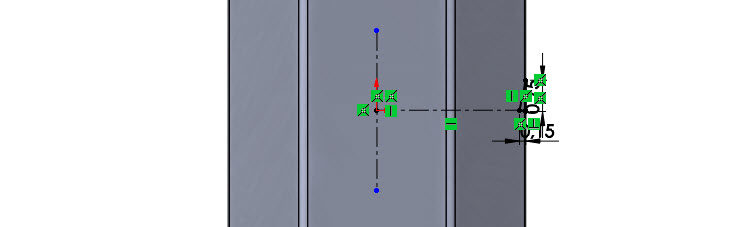
Ze záložky Prvky vyberte příkaz Odebrání rotací.

V PropertyManageru Odebrat rotací:
- do pole Osa rotace vyberte svislou osu,
- zkontroluje v poli Směr 1 parametry Naslepo a 360 stupňů.
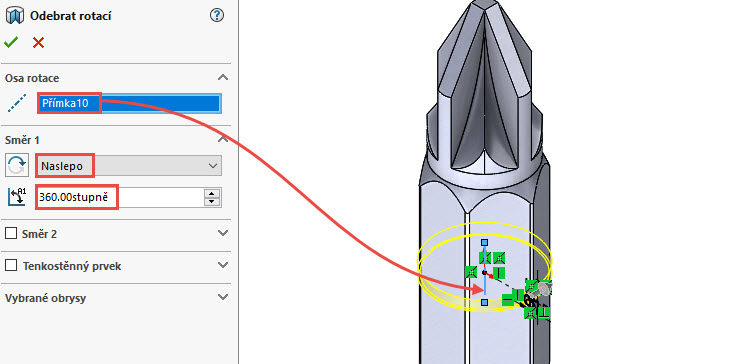
Zkontrolujte náhled a dokončete příkaz potvrzovacím tlačítkem. Uložte si dokument (Ctrl + S).
Zkontrolujte vizuálně model a pokračuje v modelování podle devátého dílu návodu (připravujeme). V poslední části návodu si ukážeme, jak nabalit na plochu modelu označení bitu PZ2.






Komentáře k článku (0)
Přidávat komentáře k článku mohou pouze přihlášení uživatelé.
Chcete-li okomentovat tento článek, přihlaste se nebo se zaregistrujte.